potplayer是很多小伙伴都在使用的一款视频播放软件,在其中播放视频时,如果有需要我们还可以看点击设置视频的画面比例。那小伙伴们知道potplayer中调整视频比例的具体操作方法吗,其实方法有很多的,小编这里为小伙伴们分享两种比较常用的调整方法,操作起来都是非常简单的。小伙伴们可以打开自己的potplayer后一起跟着下面的步骤动手操作起来,如果小伙伴们还没有这款软件,可以在本教程末尾进行下载和安装,方便后续使用。接下来,小编就来和小伙伴们分享具体的操作步骤了,有需要或者是有兴趣了解的小伙伴们快来和小编一起往下看看吧!
第一步:打开potplayer,打开视频文件;

第二步:方法1.右键点击一下,或者在界面左上方点击如图所示的下拉箭头,在子选项中点击“比例”,然后就可以在子选项中选择想要的比例了;

第三步:比如我们选择16:9,就可以看到自动调整到16:9的尺寸效果了;

第四步:方法2.右键点击一下后,点击“视频”——“裁剪/拉伸”,然后选项想要的裁剪或者拉伸比例;

第五步:就可以得到相应的效果了。

以上就是potplayer中调整视频比例的方法教程的全部内容了。如果有需要,我们还可以点击调整视频的亮度,对比度,饱和度,色彩度,旋转等效果。
 支付宝小程序可以开直播
支付宝小程序可以开直播 摩托罗拉在 2021 年成为美
摩托罗拉在 2021 年成为美 半导体制造设备交付等待
半导体制造设备交付等待 Windows11 家庭设置可让您跳
Windows11 家庭设置可让您跳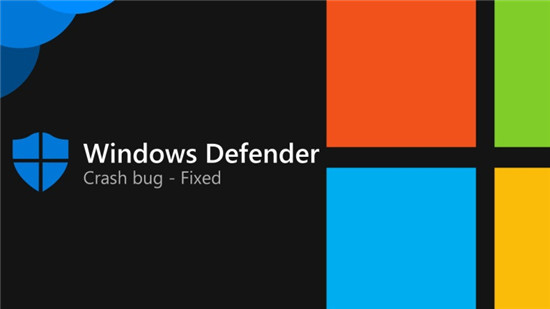 神秘的Windows10系统debug.l
神秘的Windows10系统debug.l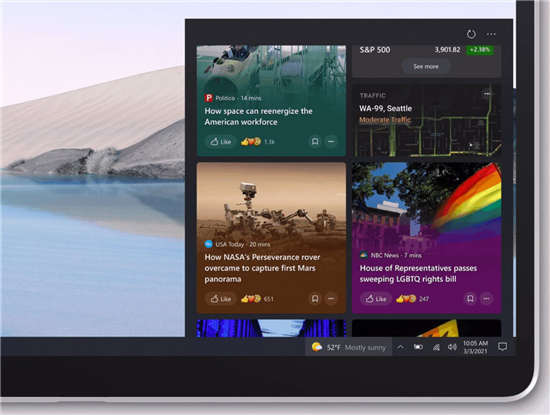 Windows10 21H1版本即将具备新
Windows10 21H1版本即将具备新 Windows10 2004、20H2和21H1 19
Windows10 2004、20H2和21H1 19 win10版本1607 更新补丁KB4
win10版本1607 更新补丁KB4 百变大侦探大魔术师凶手
百变大侦探大魔术师凶手 坎公骑冠剑怎么完成龙爪
坎公骑冠剑怎么完成龙爪 虚无之印手游新手攻略少
虚无之印手游新手攻略少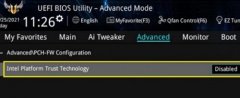 华硕主板安装win11详细方法
华硕主板安装win11详细方法 迪兰显卡怎么超频
迪兰显卡怎么超频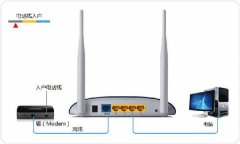 无线网络连接上但上不了
无线网络连接上但上不了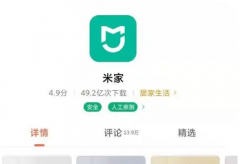 小米打印机怎么清洗喷头
小米打印机怎么清洗喷头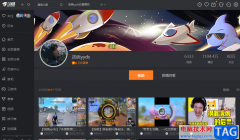 斗鱼直播观看主播投稿视
斗鱼直播观看主播投稿视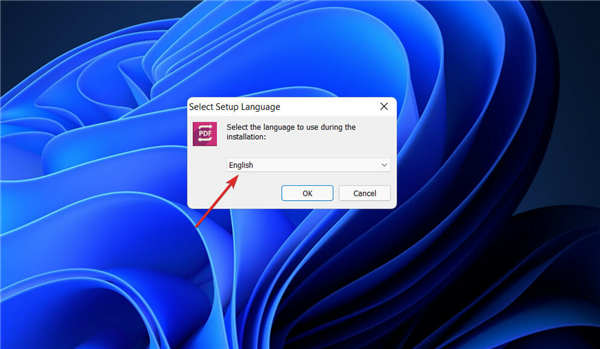 如何在Windows11中将HTML批量
如何在Windows11中将HTML批量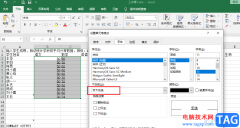 Excel设置双下划线的方法
Excel设置双下划线的方法 Excel调整数据图表的颜色的
Excel调整数据图表的颜色的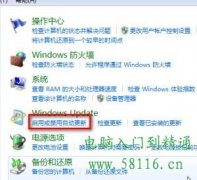 Windows 7系统如何更改系统
Windows 7系统如何更改系统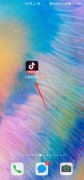 抖音极速版二维码在哪里
抖音极速版二维码在哪里 FAST迅捷路由器怎么设置
FAST迅捷路由器怎么设置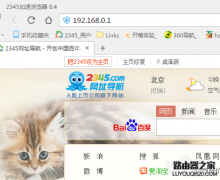 wifi信号怎样隐藏来防止被
wifi信号怎样隐藏来防止被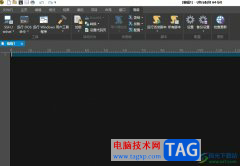
作为一款用户常用的文本编辑器,ultraedit软件为用户带来了文本、十六进制、ascll码等编辑权利,为用户带来了许多的便利和好处,并且用户操作起来也是很便利的,所以ultraedit软件吸引了不少...
23068 次阅读

小米手机是部分用户检查使用的一款移设备,这款手机中有着不错的性能以及超高的硬件配置,给用户带来了不错的体验,当用户在使用这款手机时,一般会对自己常用的功能进行简单的设置,...
62789 次阅读
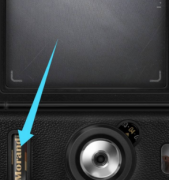
在fimo相机中如何取消日期显示?下面是小编介绍fimo关闭日期显示步骤介绍,有需要的小伙伴一起来下文看看吧,希望可以帮助到大家!...
390635 次阅读

一提到小米手机相信有许多的用户会联想到性价比,因为这款手机就是以性价比著称的,其中超高的性能和较低的价格吸引了不少的用户,让用户很是喜欢,当用户使用小米手机时,通常会对个...
26492 次阅读

影音先锋是一款非常受欢迎的视频播放软件,在其中播放视频时,我们可以根据自己的需要调整和设置需要的播放参数。如果我们在影音先锋中导入了多个视频文件,希望设置循环播放列表中的...
19222 次阅读

devc++怎么创建C++项目,相信很多小伙伴都想要知道该问题的答案,其实这款软件相对于其他的一些编辑代码的软件来看,devc++的功能简便了许多,且操作操作界面不会看起来很复杂,作为初学者...
150372 次阅读
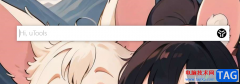
uTools插件工具是多数小伙伴平时会使用的,有的小伙伴常常需要安装一些插件来完成自己的操作,那么就可以直接在uTools中进行安装,而我们在使用uTools的时候,每次打开该软件,都会有一个搜...
22774 次阅读
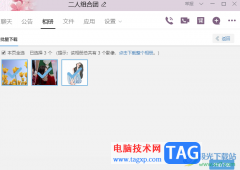
有的小伙伴在使用电脑版qq的时候,想要将群相册中的照片下载到本地电脑中存放,那么怎么进行下载呢,我们可以进入到电脑版的qq中,找到自己需要进行下载相册的群聊中,之后找到相册功...
24249 次阅读
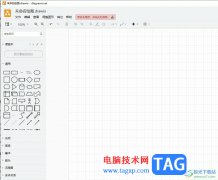
Draw.io是一款免费的在线绘图工具,为用户提供了高质量的绘图平台,并且可以自由地修改和定制Draw的代码,为用户提供了更大的灵活性和可扩展性,所以Draw.io软件为用户带来了不错的体验,当...
20003 次阅读
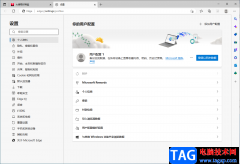
Edge浏览器是我们win10电脑系统中一个必带的浏览器,Edge浏览器不管是兼容性还是性能上都是极好的,你可以通过Edge浏览器查找出自己需要的一些问题答案,你可以在Edge浏览器中搜索一些好看的...
25225 次阅读

酷我音乐是一款非常好用的音乐软件,在其中我们可以收听喜欢的音乐,设置音乐壁纸等等,非常地方便实用,所以很多小伙伴都在使用该软件。如果我们在电脑版酷我音乐中西文设置迷你模式...
219414 次阅读

Excel表格是一款非常好用的软件,很多小伙伴都在使用。如果我们需要在电脑版WPS表格中将横向数据转换为纵向,或者将纵向数据转换为横向,小伙伴们知道具体该如何进行操作吗,其实操作方...
13162 次阅读

ChasysDrawIES是一款免费的图像处理软件,其中强大的功能满足了用户多样的编辑需求,例如它向用户提供了调整图层、链接图层、时间线、图像堆叠和图标编辑等功能,为用户带来了许多的便利...
20270 次阅读

当用户在使用小米手机时,可以根据自己的需求来设置相关的功能,给用户带来了许多的便利,在这款手机中还有着许多的优势吸引着用户前来使用,总的来说小米手机是一款很不错的移动设备...
158036 次阅读

PotPlayer播放器是一款深受广大用户喜爱的播放器,这款播放器的功能十分的丰富,并且支持所有主流的视频音频格式文件,播放视频时占用的系统资源也很小,使用起来十分的方便。在使用Po...
101949 次阅读